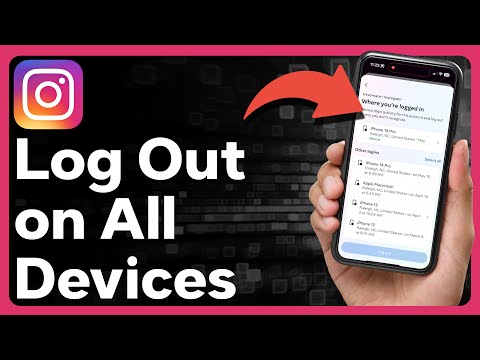WordPress არის ბლოგინგის პლატფორმა, რომელმაც მოიპოვა 18 მილიონი მომხმარებელი თავისი მოსახერხებელი თემატური სისტემის საშუალებით. ბლოგერებს შეუძლიათ დაწერონ მრავალ ბლოგზე და აირჩიონ თავიანთი პოსტების გარეგნობა. მათ ასევე შეუძლიათ ადვილად განაახლონ თავიანთი ბლოგი კომპიუტერის ან მობილური ტელეფონის ტექსტის, სურათების ან ბმულების დამატებით. ბმულები არის ინფორმაციის გაზიარების ჩვეულებრივი გზა სოციალური მედიის საიტებისა და ბლოგების საშუალებით. ის აკავშირებს ინფორმაციას ბლოგთან ბლოგის ტექსტში URL მისამართის ჩასმით, რომელზეც მკითხველს შეუძლია დააწკაპუნოს URL მისამართის მისასვლელად. ეს სტატია გაჩვენებთ თუ როგორ დაამატოთ ბმული WordPress- ს.
ნაბიჯები

ნაბიჯი 1. შედით თქვენს WordPress ბლოგის ანგარიშზე
თუ არ გაქვთ WordPress ბლოგი, გადადით WordPress– ის მთავარ გვერდზე და დააწკაპუნეთ ფორთოხლის ღილაკზე, რომელიც ამბობს „დაიწყე აქ“. ის გადაგიყვანთ რეგისტრაციის პროცესში

ნაბიჯი 2. დააწკაპუნეთ "ჩემი ანგარიში"
იგი მდებარეობს ინსტრუმენტების ზოლის მარცხენა მხარეს, გვერდის ზედა ნაწილში.

ნაბიჯი 3. გადაახვიეთ ქვემოთ თქვენს დაფაზე
თქვენი დაფა არის სია გვერდის მარცხენა მხარეს. იპოვნეთ ჩანართი "პოსტები". ეს მიგიყვანთ თქვენი ბლოგის ყველა პოსტის მენიუში.
ან დააწკაპუნეთ პოსტის სათაურზე, რათა დაამატოთ ბმული არსებულ პოსტზე, ან დააწკაპუნეთ ლურჯ ღილაკზე "ახალი დამატება", "გვერდების" სათაურის გვერდით გვერდის ზედა ნაწილში. თქვენ გადაგიყვანთ ვიზუალურ რედაქტორში, რომელიც საშუალებას გაძლევთ მარტივად დააფორმატოთ ტექსტი თქვენი პოსტებისათვის

ნაბიჯი 4. ჩაწერეთ ტექსტი, რომლის მიწოდებაც გსურთ თქვენს ბმულზე
შემდეგი, მონიშნეთ იგი კურსორის გამოყენებით, ან მონიშნეთ უკვე დაწერილი ტექსტი.
-
Შენიშვნა:
თქვენ შეგიძლიათ უბრალოდ ჩასვათ ბმულის URL მისამართი თქვენს პოსტში; თუმცა, უფრო პოპულარული პრაქტიკაა სიტყვების ჰიპერბმულობა, რომელიც მომხმარებელს შეუძლია შეარჩიოს ტექსტზე დაწკაპუნებით.

ნაბიჯი 5. დააჭირეთ ღილაკს "ჩასმა/რედაქტირება" თქვენს ჰორიზონტალურ ფორმატირების ინსტრუმენტთა პანელზე თქვენი ტექსტის ყუთის ზემოთ
ხატი ჰგავს 2 დაკავშირებულ ჯაჭვის ბმულს. გამოჩნდება ამომხტარი ყუთი.

ნაბიჯი 6. ჩასვით URL მისამართი პირველ ყუთში
აირჩიეთ სათაური URL- ისთვის მეორე ყუთში. შენიშვნა: ეს სათაური არ გამოჩნდება თქვენს პოსტში; ის გამოჩნდება მაშინ, როდესაც მკითხველი გადაადგილდება კურსორის ბმულზე. ბმული ავტომატურად იქნება ხაზგასმული თქვენს ტექსტში, რათა მკითხველმა იცოდეს, რომ არსებობს ბმული.

ნაბიჯი 7. აირჩიეთ თუ გსურთ ბმული გაიხსნას ახალ ჩანართში
ამის დასადასტურებლად მონიშნეთ ყუთი თქვენი ბმულის ქვემოთ. ეს ხშირად სასურველია, რადგან თუ მომხმარებელი დააწკაპუნებს ბმულზე, მან შეიძლება წაშალოს ისინი თქვენი ბლოგიდან.

ნაბიჯი 8. დააკავშირე WordPress პოსტები საკუთარი ბლოგიდან ანალოგიურად
როდესაც გამოჩნდება ბმულის ამომხტარი ყუთი, დააწკაპუნეთ სიტყვებზე "ან არსებული შინაარსის ბმული".